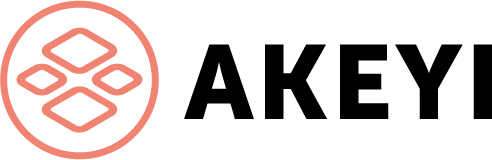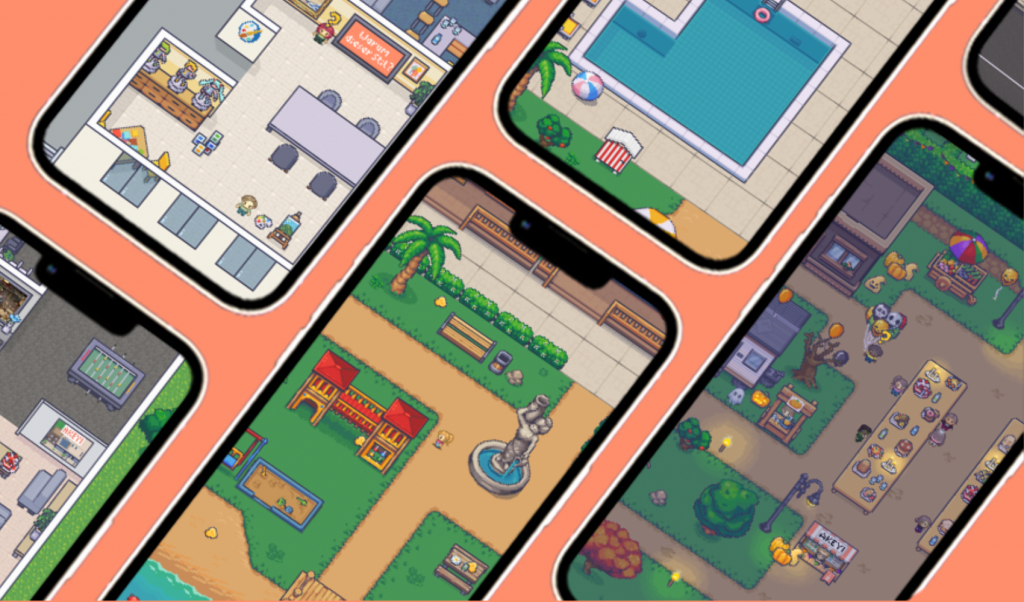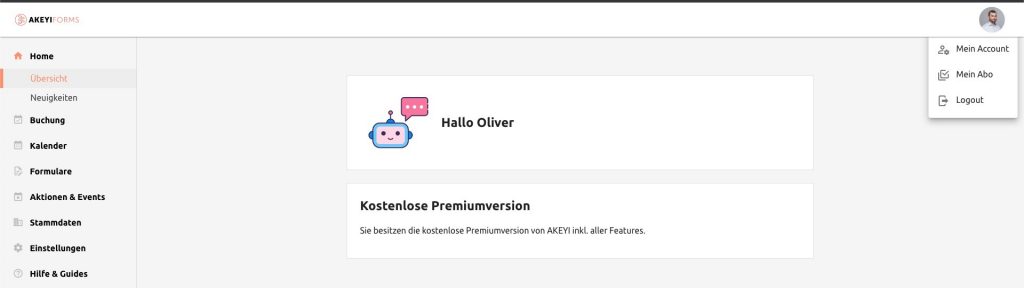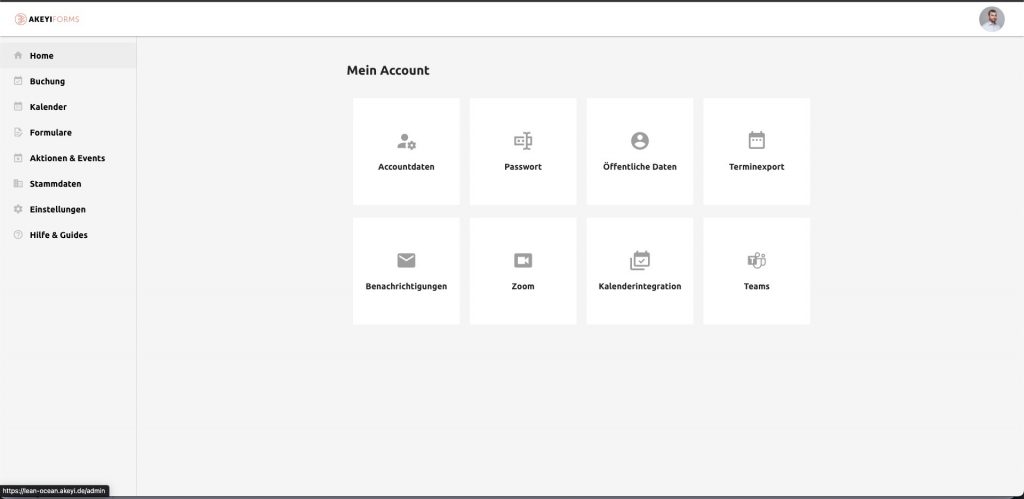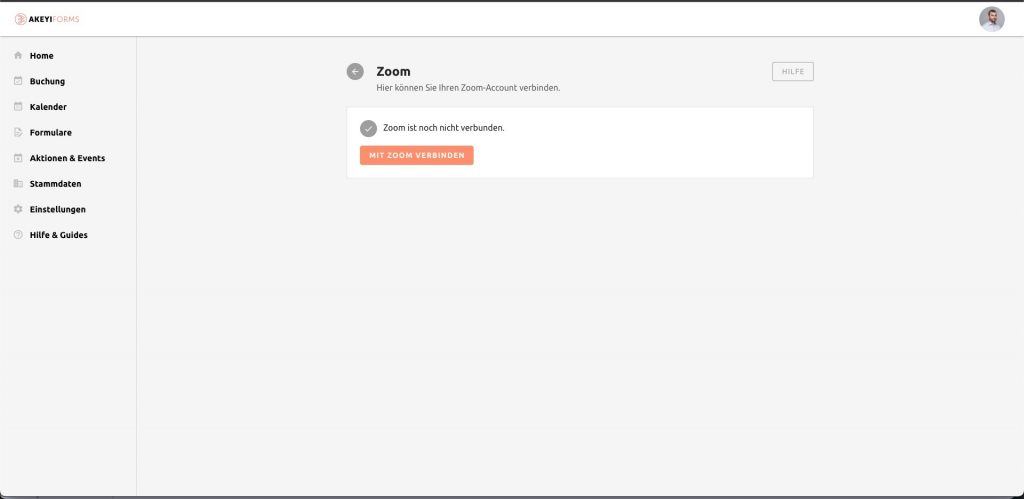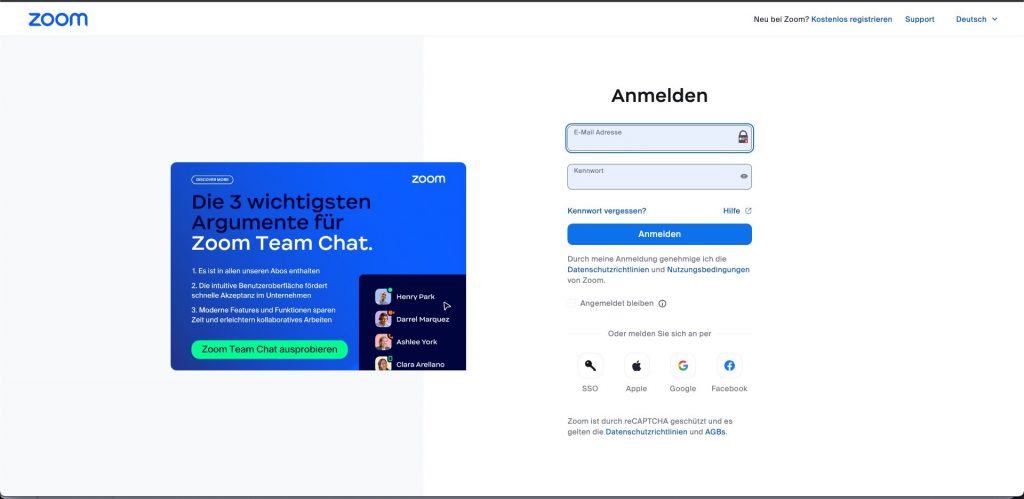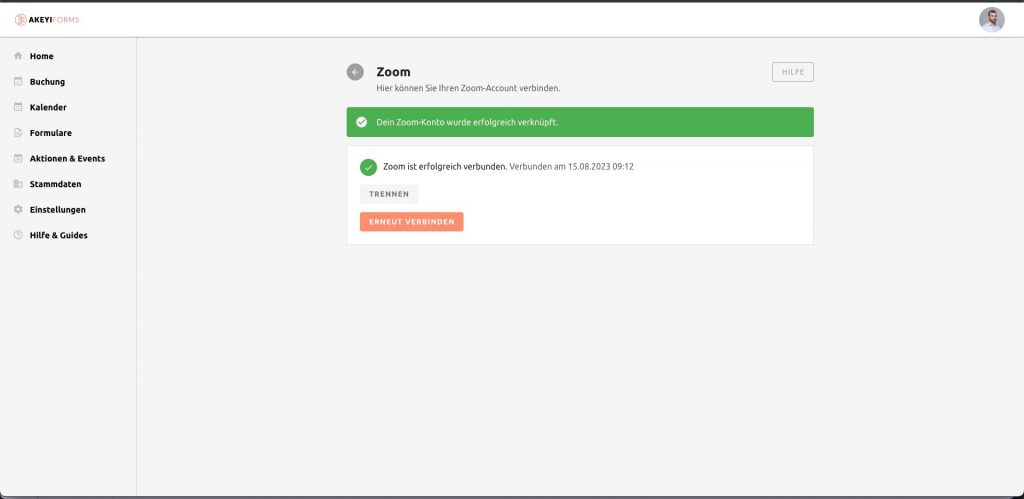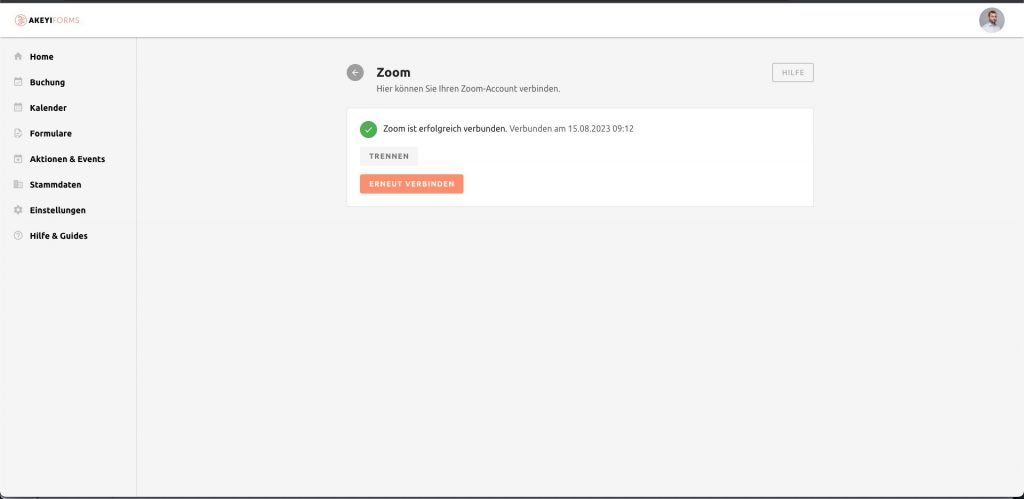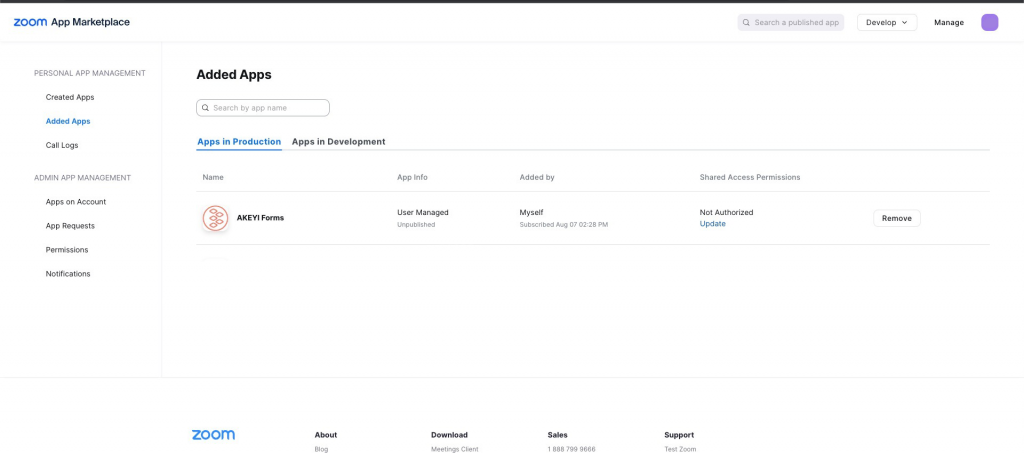Dieser Guide zeigt dir, wie du deinen Zoom-Account mit AKEYI verbindest.
Wenn du deinen Zoom-Account mit AKEYI verbindest, werden zu deinen Terminen automatisch passende Zoom-Meetings erstellt und der Link per Mail mit deinem Gesprächspartner geteilt. Du kannst in AKEYI die Termine verschieben oder absagen und die Angaben werden automatisch in Zoom übernommen. So sparst du dir viel Vorbereitungsaufwand.